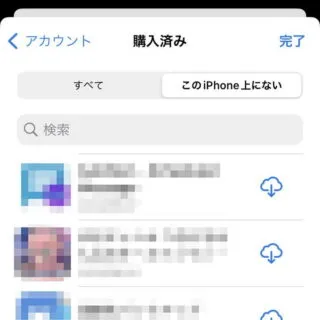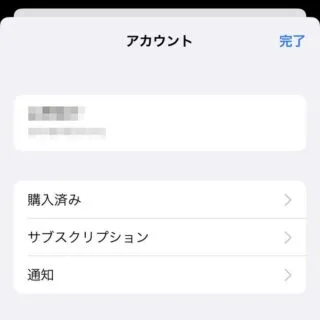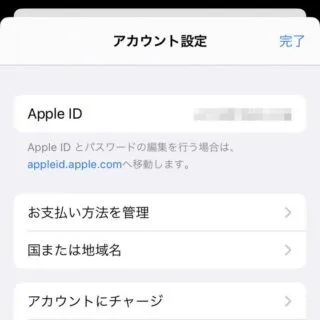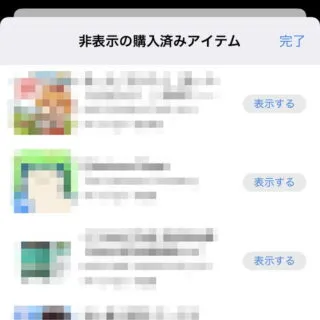iPhoneなどでアプリをダウンロード&インストールするとApp Storeの「購入済み」に表示されるようになります。誤ってダウンロードしたアプリも表示されるので、不要なアプリがあれば非表示にすると閲覧性が上がるでしょう。
[購入済み]とは?
ここで言う「購入済み」とは有料はもちろん無料も含まれます。無料のアプリは「0円で購入した」と言った処理になるので、全てが購入済みとなります。
App Storeでは購入済みアプリを一覧で表示されるので、「間違えてダウンロードした」「ダウンロードしたけど使わなかった」と言った不要なアプリも表示されてしまいます。
このため、不要なアプリは非表示にすることができます。また、非表示にしたアプリを元に戻す(再表示する)ことも可能です。
非表示にするやり方
- App Storeより【(自分のアイコン)】をタップします。
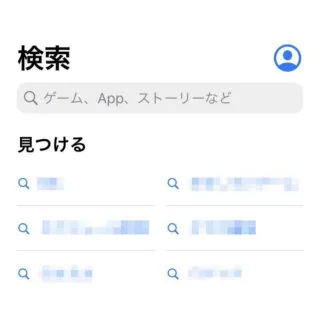
- アカウントより【アプリ】をタップします。
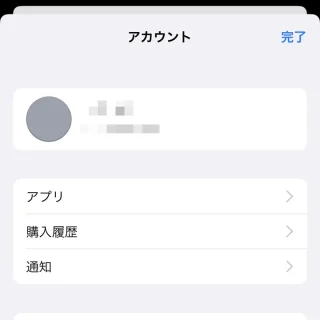
- [アプリ]より【(対象アプリ)】を右から左へスワイプします。
[このiPhone上にない]を選択すると未インストールのアプリに絞り込めます。
- 【非表示】をタップします。
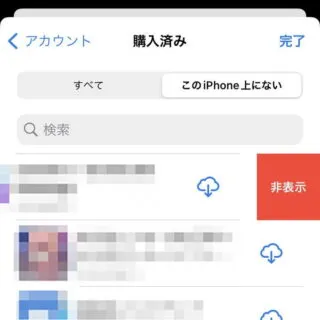
非表示にするやり方は以上です。
再表示するやり方
再表示するやり方は以上です。